想让自己的单眼皮照片变双眼皮吗?Photoshop来帮你搞定,那么话说Photoshop如何给人物p出双眼皮?下面就分享了Photoshop给人物p出双眼皮的操作步骤,好好学学看看吧。
1、用钢笔工具,或套索工具将眼部的轮廓给勾选出来,这个不同的眼睛有不同的勾勒方法。
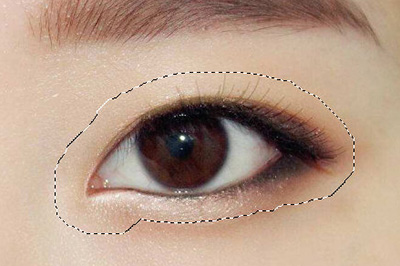
2、勾勒好之后,右键【羽化】,数值为2个像素点。
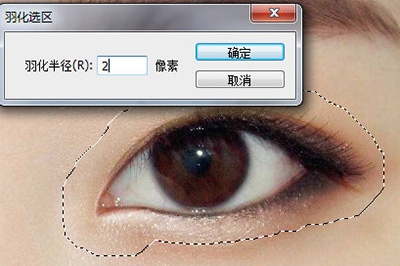
3、使用【加深工具】,在选取内部进行涂抹,直到内部眼皮颜色变的有点黑为止。

4、CTLR+SHIFT+I进行反相选区,用【减淡工具】对外部选取进行涂抹。

5、涂抹好之后,取消选区,这样一个双眼皮的效果就出来啦。
以上这里为各位分享了Photoshop给人物p出双眼皮的操作步骤。有需要的朋友赶快来看看本篇文章吧。



 超凡先锋
超凡先锋 途游五子棋
途游五子棋 超级玛丽
超级玛丽 口袋妖怪绿宝石
口袋妖怪绿宝石 地牢求生
地牢求生 原神
原神 凹凸世界
凹凸世界 热血江湖
热血江湖 王牌战争
王牌战争 荒岛求生
荒岛求生 植物大战僵尸无尽版
植物大战僵尸无尽版 第五人格
第五人格 香肠派对
香肠派对 问道2手游
问道2手游




























